Cum de a crea o iluzie optică în Adobe Illustrator - rboom

Acest articol a fost publicat inițial pe Vectips.com în limba engleză. Puteți vedea articolul original aici.
Astăzi vom învăța să creeze în Adobe Illustrator optice stil Opt iluzie Art, folosind forme geometrice simple, Blend Tool si efecte. Prin modificarea parametrilor de efectele puteți obține o mulțime de opțiuni de astfel de operațiuni vectoriale. Acest lucru este mai ușor decât ar putea părea la prima vedere.
arta Opt, de asemenea, cunoscut sub numele de artă optică - arta în a doua jumătate a secolului XX, folosind o varietate de iluzii optice, bazată pe particularitățile percepției plane și figuri solide (Wiki).
Porniți Adobe Illustrator și de a crea un nou document (File> New ...). În caseta de dialog, setați dimensiunea zonei de lucru și de a alege un model de culoare, în funcție de modul în care se va utiliza imaginea rezultată. Dacă intenționați să imprimați munca ta, alege un model de culoare CMYK. Dacă aveți de gând să publice arta ta doar în web, selectați modul de culoare RGB.

Ia Rectangle Tool (M) și de a crea un pătrat de orice dimensiune, cu potting negru și nici un accident vascular cerebral.

Acum, creați o a doua cutie neagră, care este mai mică decât dimensiunea anterioară. al doilea centru pătrat coincide cu centrul primului pătrat.

Selectați ambele pătrat, apoi du-te Obiect> Blend> Asigurați-vă sau de a folosi o combinație de taste Opțiune / Alt fierbinte + Cmd / Ctrl + B. Menținerea amestecului rezultant al obiectului, mutați Efect> Pathfinder> Excludere.

Faceți dublu clic pe pictograma Tool Blend (W) în bara de instrumente sau du-te la Object> Blend> Opțiuni Blend .... Alegeți pașii specificați din meniul vertical și setați numărul de pași care corespunde intențiilor tale.

Selectați dreptunghiul mai mic. Acest lucru este convenabil realizat în panoul Straturi.

Acum du-te Effect> Distort Transform> Transform ....
Experiment cu valoarea unghiului pentru acest efect, și marcați opțiunea Previzualizare, pentru a observa schimbările în timp.

Baza pentru iluzia optică creată. Acum puteți continua experimentarea cu parametrii de efect. De exemplu, puteți seta valoarea deplasării pe verticală sau orizontală în caseta de dialog Transformare Efect, apoi faceți clic pe OK.

Deci, cum de a crea Opt Art, am folosit doar efecte „live“, putem continua să se joace cu formele. Păstrarea pătrat de sus, du-te Efect> Conversie formă> Dreptunghi rotunjit ..., alege sa relativă, setat la 0 setări px Extra Lățime și Extra înălțime, apoi setați Rază de rotire.

Nu neapărat baza pentru un amestec al obiectului trebuie să fie pătrate. Sunteți liberi să aleagă oricare dintre formele tale preferate. Iluzie optică create pe baza celor două triunghiuri prezentate mai jos.

Într-adevăr un număr infinit de variante de iluzii optice, putem crea rapid folosind VectorScribe plugin. Unul dintre instrumentele sale - Shape Tool dinamic, poate converti un formular standard pentru dinamic și apoi schimbați setările după cum ne place. Nu aveți nevoie pentru a re-crea obiectul amestec, pur și simplu converti formele existente la noi, cum ar fi pătrate pentru a hexagoane sau chiar stele.


În cele din urmă, în cazul în care aveți nevoie pentru a restricționa creat planul de imagine Opt Art, se face folosind masca de tăiere. Cu ajutorul Rectangle Tool (M) a crea un dreptunghi de dimensiunea necesară.

Acum vom selecta iluzia noastră și dreptunghi, și apoi du-te Obiect> mască de tăiere> Marca sau utilizați combinația de taste fierbinte Cmd / Ctrl + 7.
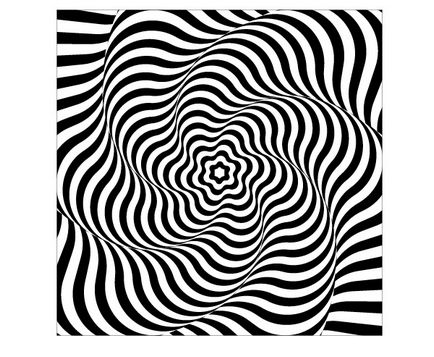
Rămâne pentru noi, pentru a imprima munca noastră și atârnă pe perete. Toate experimentele de succes!
